4 Cara Menggunakan Aplikasi QR Barcode Scanner Tanpa Ribet
05-23-2022 18:19

Perkembangan era digital semakin luas cakupannya dan sudah mulai banyak merambat ke dunia bisnis. Banyak bidang bisnis kini mulai menerapkan barcode atau QR Code untuk menggantikan transaksi tradisional yang kini banyak dinilai kurang efektif. Sayangnya, perkembangan era digital sering kali tidak dibarengi dengan kesiapan pelanggan yang masih banyak bingung tentang cara menggunakan aplikasi qr barcode scanner.
Barcode atau QR Code makin banyak dijumpai di berbagai pusat perbelanjaan atau restoran-restoran atau bahkan cafe pinggir jalan. Penggunaannya yang praktis dan efisien membuat banyak pelaku bisnis tergiur untuk mengubah bisnis mereka menjadi digital menggunakan QR Code atau Barcode. Banyak pelanggan yang kini juga lebih memilih menggunakan QR Code atau barcode untuk transaksi.
Jika Anda sering melihat barcode atau QR Code di mana-mana tetapi masih bingung tentang bagaimana cara menggunakan aplikasi qr barcode scanner, simak artikel ini untuk mengetahui langkah mudahnya!
Apa Itu QR Code Generator?
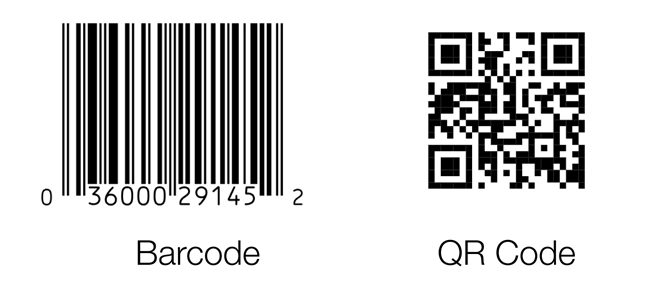
Sebelum membahas ke apa itu QR Code Generator, alangkah lebih baiknya jika Anda tahu apa itu QR Code atau barcode itu sendiri. Jika Anda sering membeli produk di supermarket atau minimarket dan melihat ada garis tebal dan tipis di bagian belakang produk, itulah yang disebut barcode. Fungsinya adalah untuk menampung informasi mengenai produk tersebut.
Sementara itu, QR Code adalah versi lebih canggihnya barcode karena QR Code memiliki susunan yang lebih unik dan bebas, tidak seperti barcode yang hanya bisa disusun secara vertikal. QR Code juga lebih mampu menampung berbagai informasi dalam berbagai media yang dihubungkan dengan sebuah link.
Nah, jika Anda sudah tahu bedanya barcode dan QR Code, maka kini Anda perlu tahu apa itu barcode atau QR Code generator. QR Code generator adalah aplikasi atau web yang menyediakan jasa pembuatan QR Code untuk Anda. Biasanya, jenis QR Code yang bisa dibuat oleh QR Code generator bisa Anda custom sesuai keinginan Anda.
QR Code yang Anda buat bisa Anda isi link sesuai keinginan Anda. Bisa link menuju media bisnis, alamat email, atau link menuju pembayaran pelanggan juga bisa Anda masukkan. QR Code yang sudah tersedia pun bisa langsung Anda gunakan untuk keperluan Anda.
Anda juga tidak perlu membuat ulang QR Code jika ada perubahan informasi karena QR Code juga akan otomatis mengupdate isi informasi jika Anda mengeditnya di link yang Anda masukkan ke dalam QR Code.
Fungsi QR Code

Seperti yang telah disebutkan di atas, fungsi QR Code beragam tergantung media apa yang Anda masukkan ke dalamnya. Anda bisa memasukkan sekadar foto atau video, Anda juga bisa memasukkan link menuju website bisnis Anda, link menuju menu digital bisnis kuliner Anda, atau link menuju pembayaran untuk bisnis Anda.
Semua fungsi QR Code tersebut memiliki cara kerja yang sama. Anda tinggal mengcopy link yang mengarahkan ke media apa yang ingin Anda masukkan, lalu memasukkan link tersebut ke QR Code generator, maka QR Code yang akan mengarah ke link media yang Anda inginkan akan langsung terbentuk dan bisa langsung Anda gunakan.
Cara Menggunakan Barcode
Cara menggunakan barcode adalah dengan melakukan scan di hp Anda. Jika Anda sudah tahu cara scan barcode Peduli Lindungi, maka Anda tidak perlu khawatir karena cara scan semua barcode adalah sama. Jika Anda belum tahu, ada 4 cara scan barcode di HP sendiri yang bisa Anda ikuti di bawah ini:
Cara Scan Barcode dan Kode QR di HP Android

Cara pertama adalah untuk Anda yang menggunakan hp Android. Android sendiri belum mendukung kamera mereka untuk langsung melakukan scan tanpa dukungan aplikasi lain. Jadi, satu-satunya cara untuk melakukan scan QR Code adalah dengan barcode scanner di web browser. Ikuti langkah di bawah ini untuk tahu cara mencari barcode scanner dan cara scan dari hp Android Anda:
- Buka web browser di hp Anda, seperti Google Chrome, Opera Mini, atau browser lain yang ada di hp Android Anda.
- Cari di web browser scan barcode yang gratis, Anda bisa memasukkan kata kunci ‘QR Code reader’ atau Anda juga bisa menuju web gratis seperti ‘webqr.com’, ‘qrcodescan.in’, dan lainnya.
- Pilih ‘Scan’ lalu arahkan kamera Anda ke QR Code atau barcode yang ingin Anda scan, jangan lupa untuk mengizinkan browser untuk mengakses kamera Anda.
- Scan barcode yang Anda inginkan, lalu akan muncul link menuju situs yang harus Anda ikuti.
- Klik link tersebut dan proses scan pun telah selesai.
Cara Scan Barcode dan QR Code di HP Android Lewat Google Lens
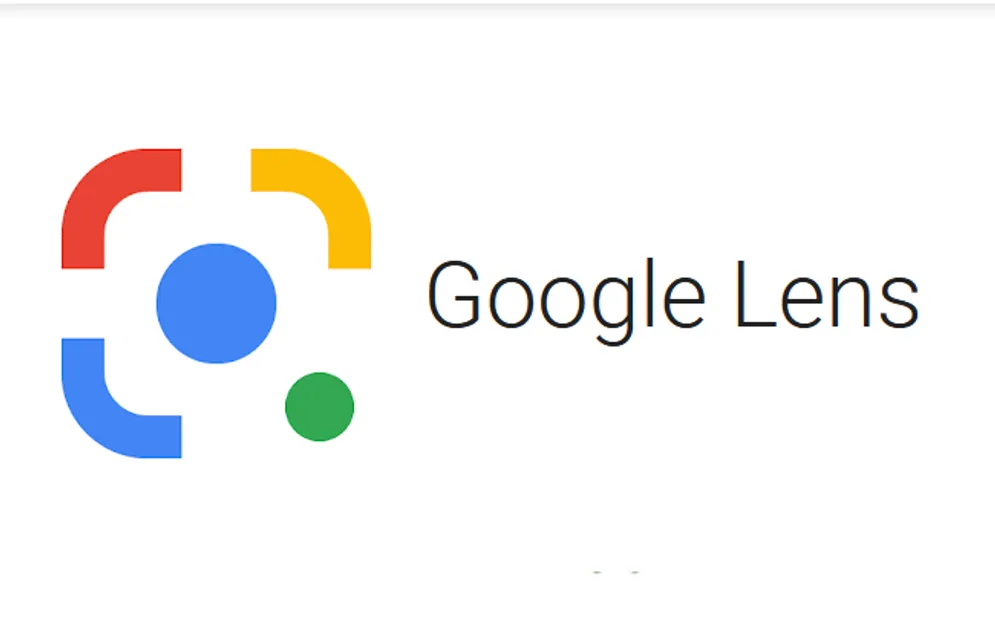
Selanjutnya adalah bagaimana cara scan QR Code di Android dengan menggunakan Google Lens. Google Lens adalah fitur di HP Android dari Google yang bisa menjadi alternatif jika Anda tidak ingin menggunakan web browser. Berikut ini cara scan QR code di Google Lens yang bisa Anda ikuti:
- Buka Google Assistant dengan menekan lama tombol home di HP Android Anda.
- Pilih dan klik fitur Google Lens yang tersedia.
- Arahkan kamera ke QR Code atau barcode lalu Google Lens akan melakukan scan terhadapnya.
- Scan barcode yang Anda inginkan, lalu akan muncul link menuju situs yang harus Anda ikuti.
- Klik link tersebut dan proses scan pun telah selesai.
Cara Scan QR Code dan Barcode di HP iPhone dengan Kamera Bawaan

Berbeda dengan Android, iPhone mendukung cara scan barcode tanpa aplikasi. Mendukung fitur kamera scan barcode, ini dia cara scan barcode di iPhone yang bisa Anda ikuti:
- Buka kamera di HP iPhone Anda.
- Arahkan kamera ke QR Code atau barcode yang Anda ingin scan, lalu kamera akan melakukan scan pada barcode tersebut.
- Scan barcode yang Anda inginkan, lalu akan muncul link menuju situs yang harus Anda ikuti.
- Klik link tersebut dan proses scan pun telah selesai.
Cara Scan QR Code dan barcode di HP Android serta iPhone Lewat Aplikasi
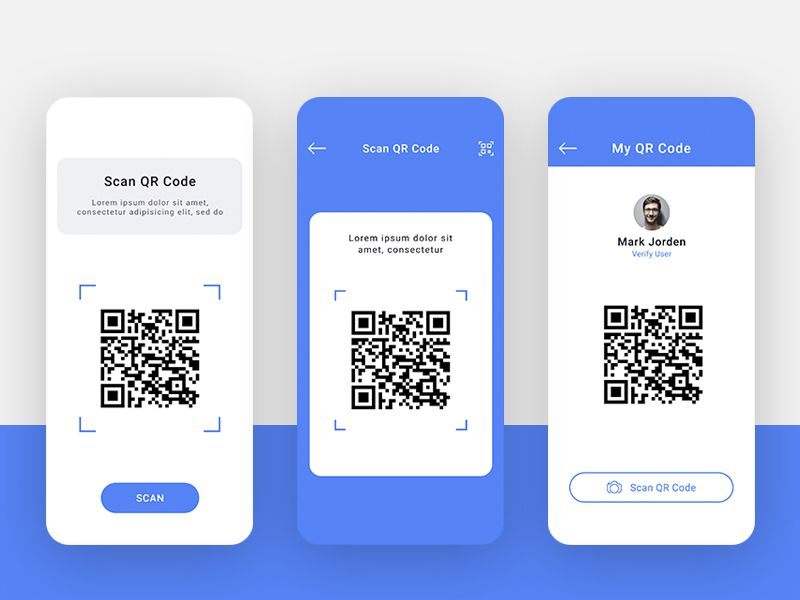
Jika Anda memiliki HP Android atau iPhone namun menginginkan aplikasi sendiri, Anda juga bisa menggunakan aplikasi untuk belajar cara menggunakan QR scanner. Ini dia langkah yang bisa Anda ikuti untuk belajar cara menggunakan aplikasi QR barcode scanner:
- Download aplikasi scanner di HP Anda, Anda bisa memasukkan kata kunci seperti ‘QR Code Reader’ atau ‘QR Code Scanner’ maka akan muncul ratusan aplikasi gratis yang bisa Anda download.
- Buka aplikasi yang sudah Anda download dan arahkan kamera ke barcode atau QR Code yang Anda inginkan.
- Scan barcode yang Anda inginkan, lalu akan muncul link menuju situs yang harus Anda ikuti.
- Klik link tersebut dan proses scan pun telah selesai.
Buat QR Code untuk Pelanggan Anda Lebih Mudah dengan Ainee
Jika pelanggan Anda dan Anda sendiri sudah tahu bagaimana cara scan barcode atau QR Code, maka Anda juga harus tahu cara membuat QR Code untuk bisnis Anda. Kalau Anda bingung harus menggunakan web atau aplikasi apa untuk membuat QR Code untuk bisnis Anda, maka Ainee adalah pilihan yang tepat untuk Anda!
Ainee menyediakan jasa pembuatan QR Code untuk bisnis Anda yang bisa langsung sekaligus mengarahkan pelanggan Anda ke halaman pembayaran tanpa membuat satu QR Code baru lagi. Dengan sistem scan, order, pay, Ainee adalah pilihan tepat untuk membuat QR Code pertama Anda dan mempermudah transaksi pelanggan Anda. Yuk, coba dan daftar gratis sekarang!








